1 .Для настройки вайфай роутера Mikrotik hAP Lite потребуется программа winbox, скачать можно по адресу https://mikrotik.com/download
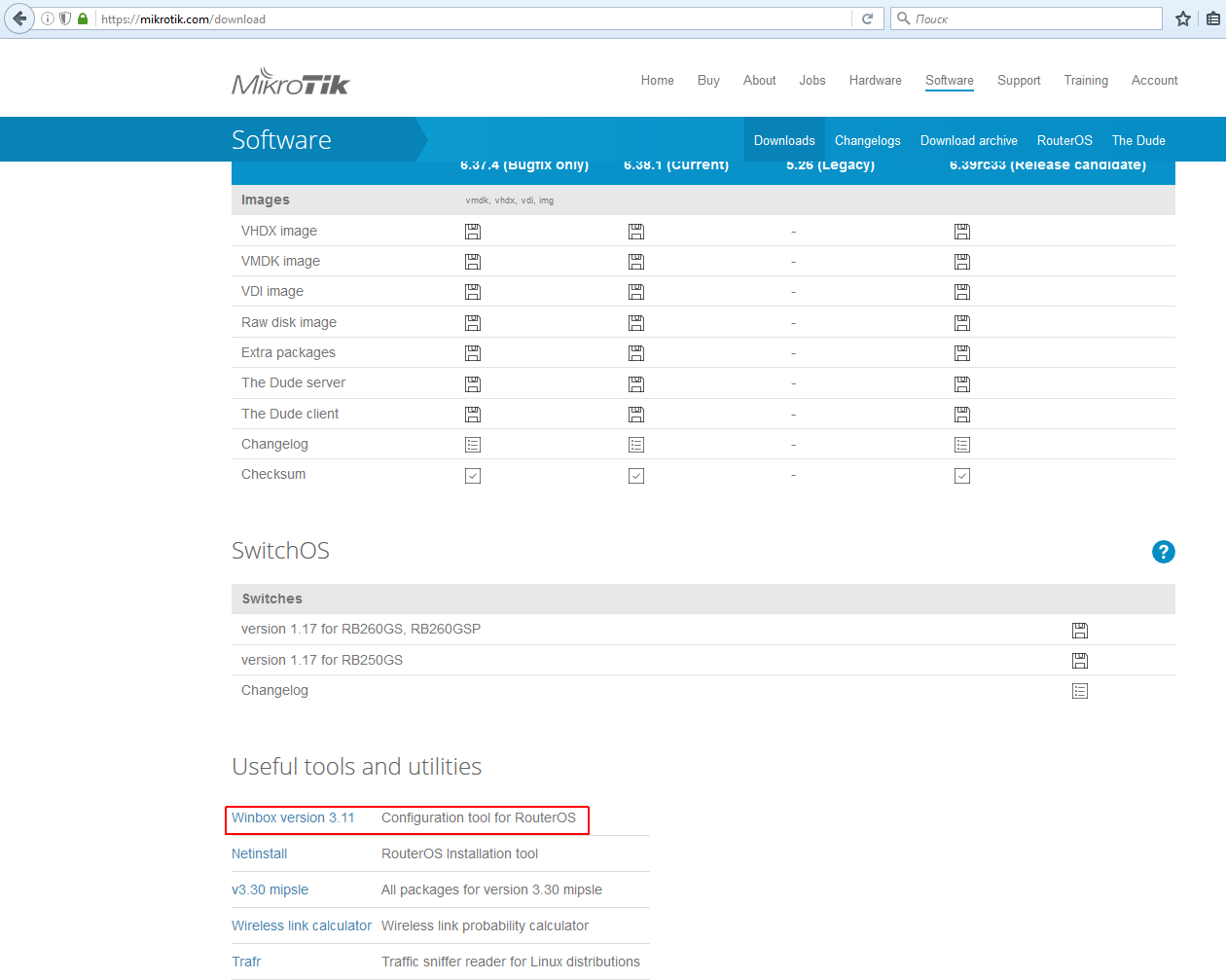
2. далее в первый порт роутера вставляем кабель интернет провайдера, в любой другой кабель от компьютера и запускаем winbox, в списке выбираем обнаруженный роутер и нажимаем connect
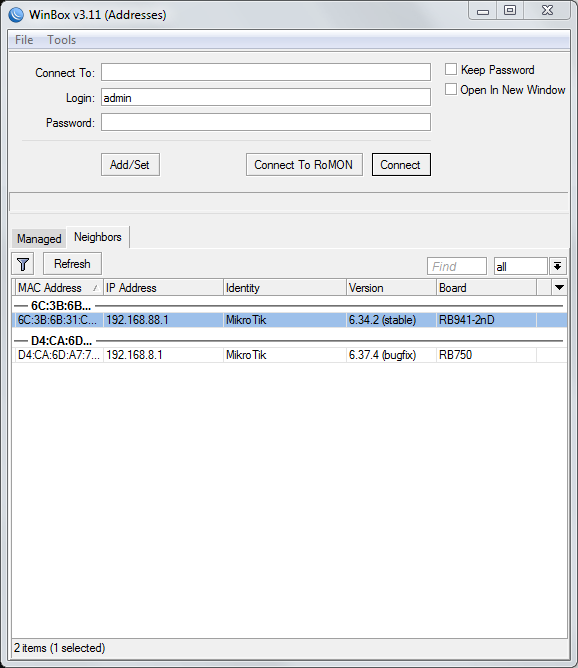
3. после подключения высветится следующий диалог, нажать remove configuration. Это окно может не отобразится, если роутер уже был сконфигурирован ранее
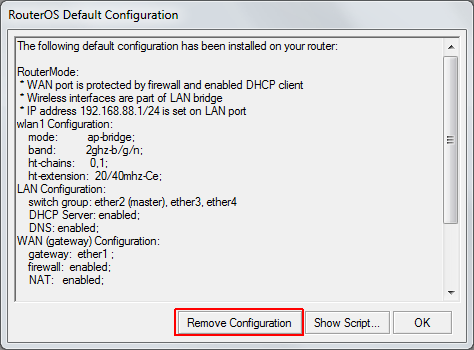
4. далее необходимо обновить прошивку, скачать можно по адресу https://mikrotik.com/download, для hAp Lite прошивка будет в разделе SMIPS
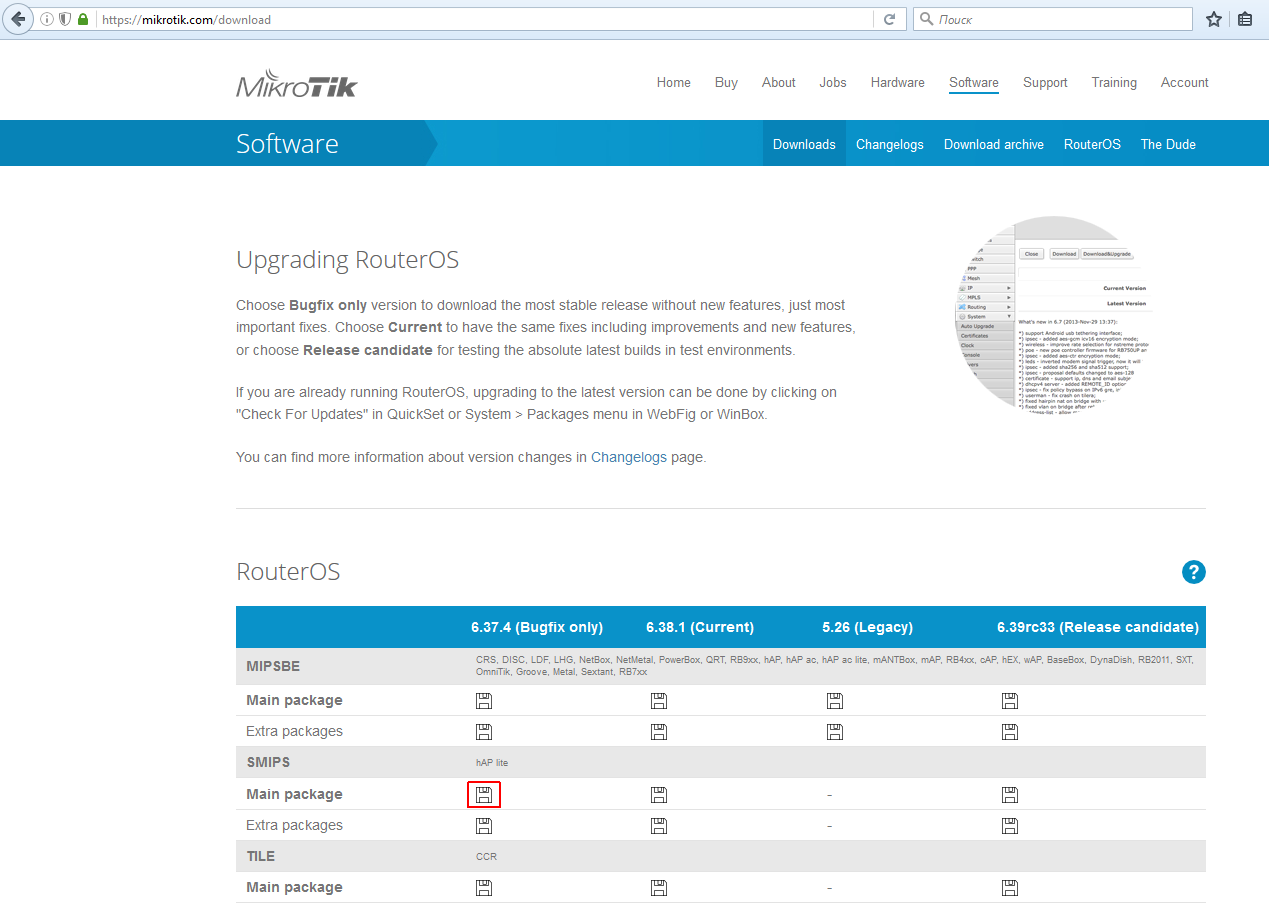
5. перетаскиваем скачанный файл на окно winbox, ждем окончания передачи, и перезагружаем роутер. Для перезагрузки в меню System выбрать Reboot. После повторить подключение (шаг 2)
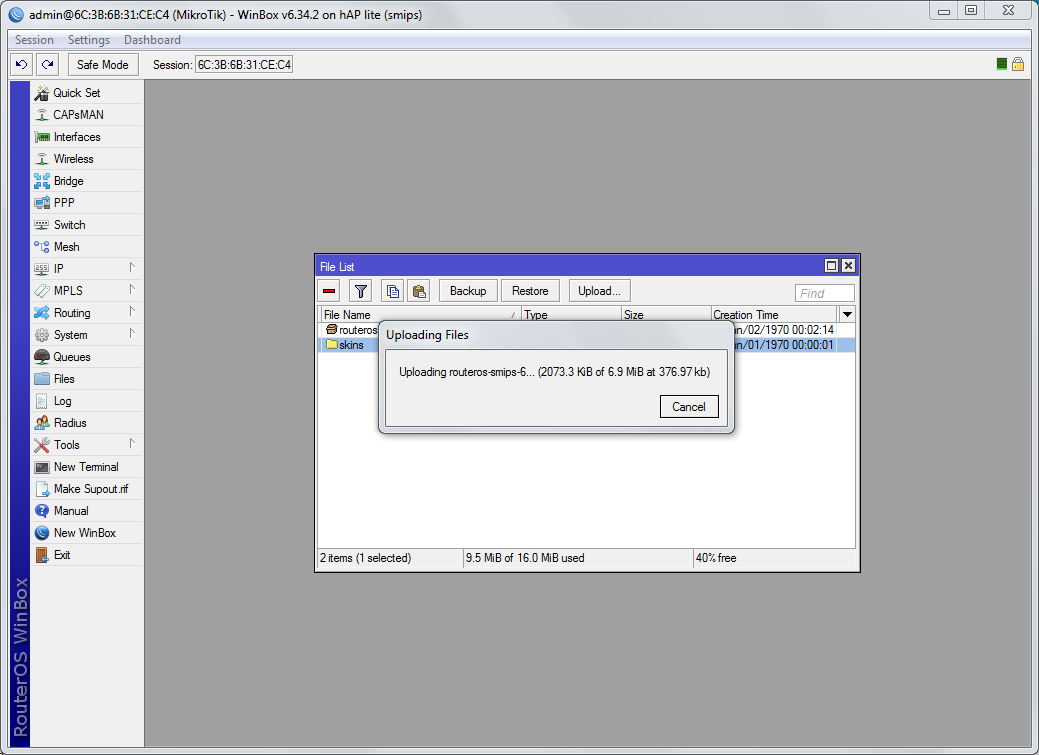
6. далее крайне необходимо задать пароль на подключение к роутеру, в меню System нажать Password
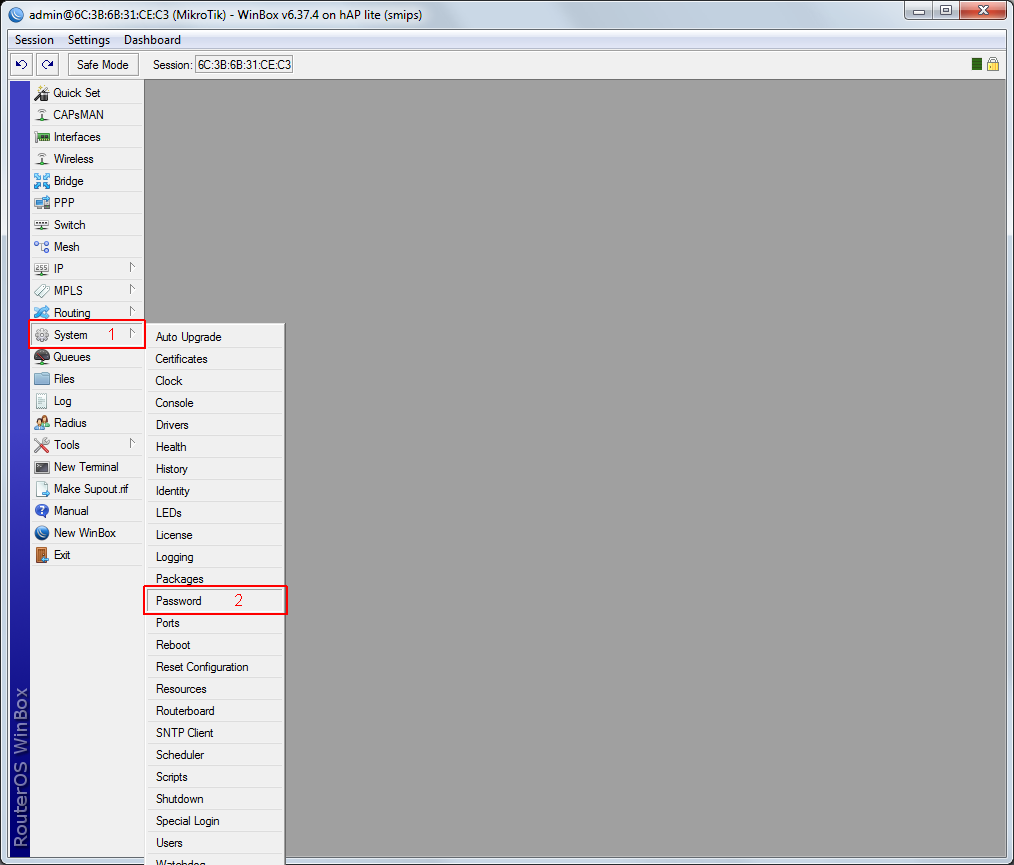
7. Ввести пароль дважды, и нажать Change
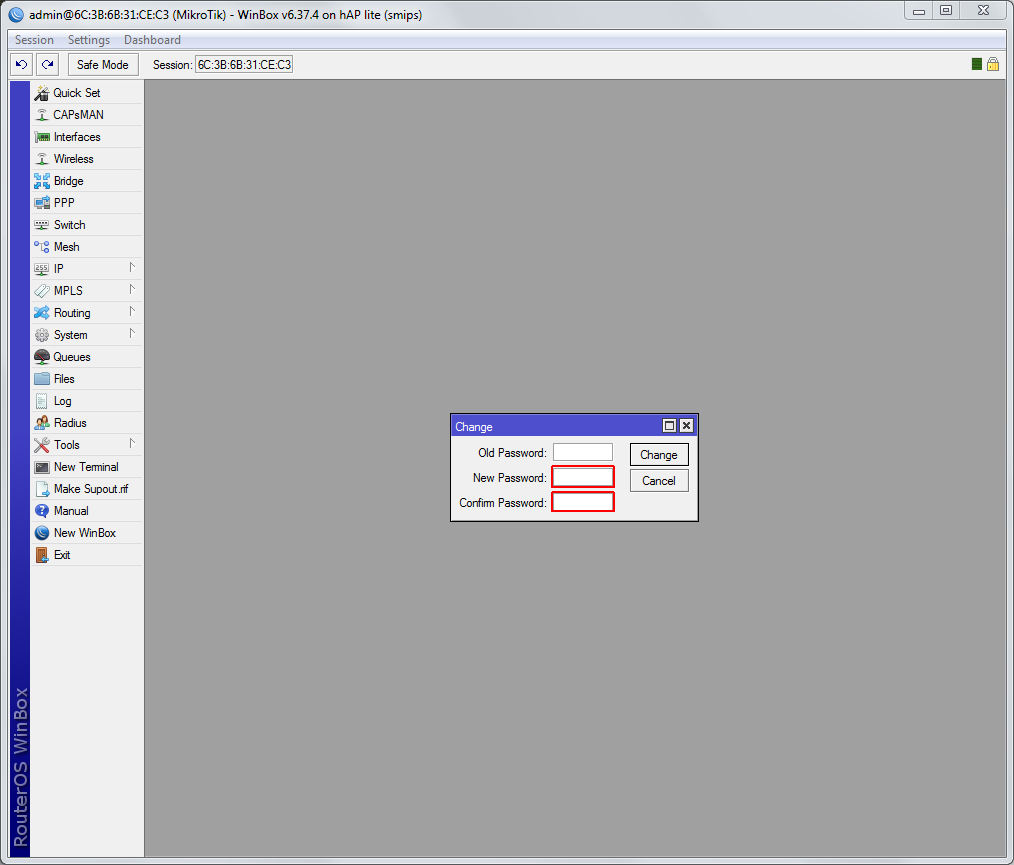
8. Далее сконфигурируем DHCP client, в меню IP выбрать DHCP client
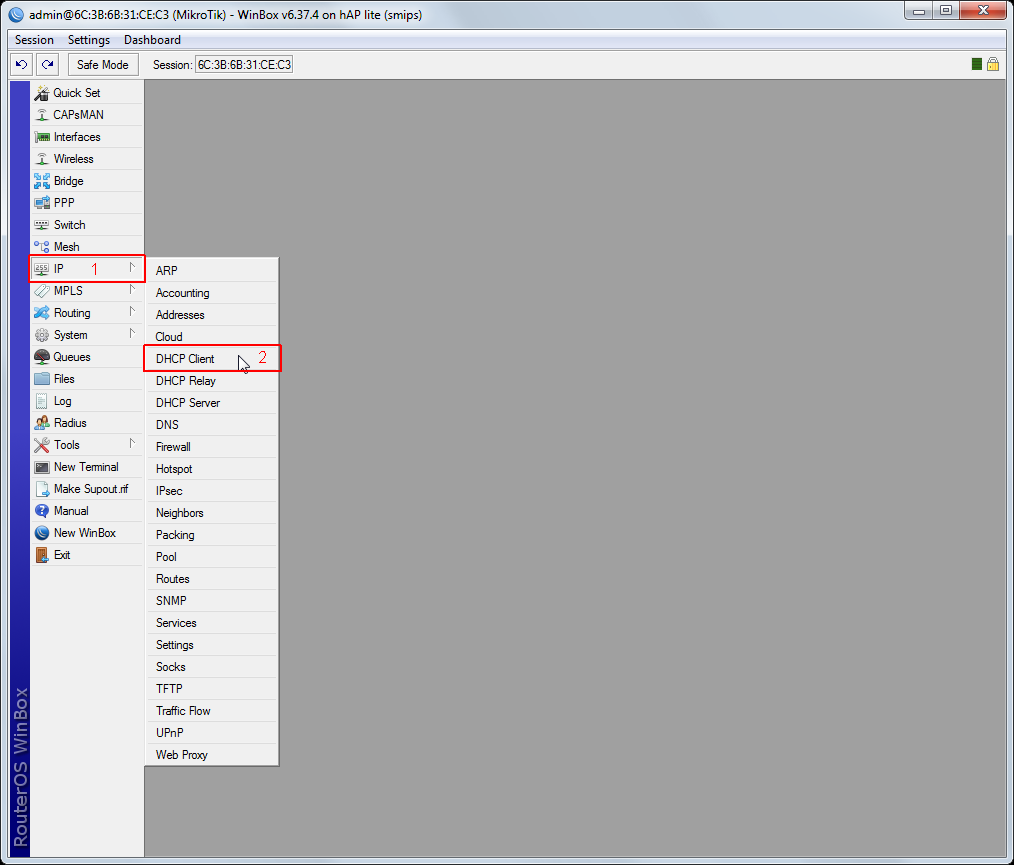
9. в открывшемся окне нажать на синий плюс, выставить опции как на картинке и нажать OK
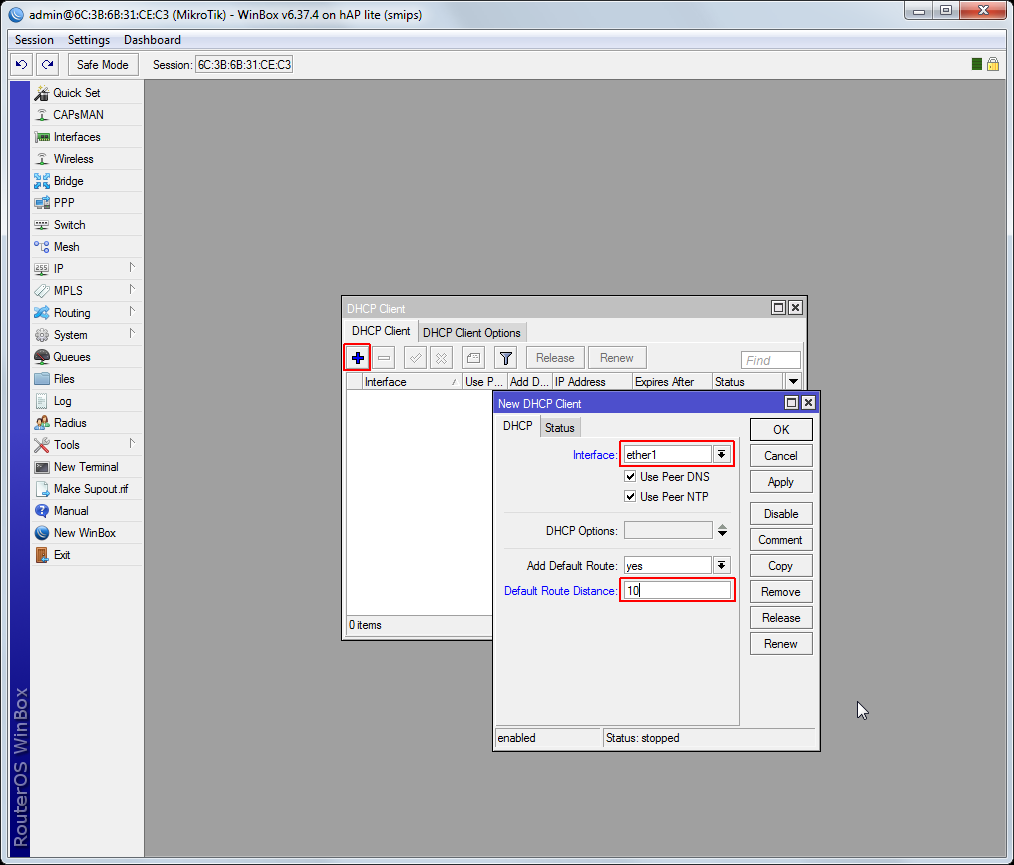
10. Далее потребуется настроить L2TP client, для этого нажать на меню PPP, на закладке Interface нажать на синий плюс и в списке выбрать L2TP client
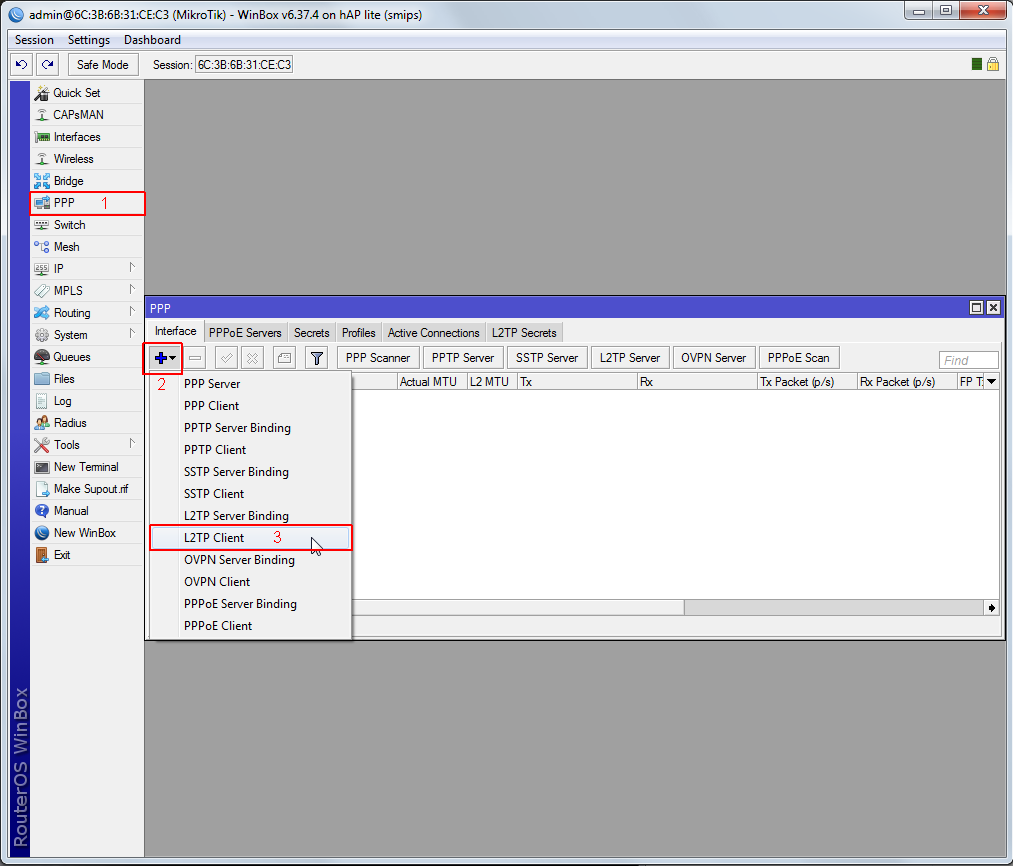
11. Потребуется вбить ваш логин и пароль с карточки абонента в соответствующие поля и выставить опции как на картинке
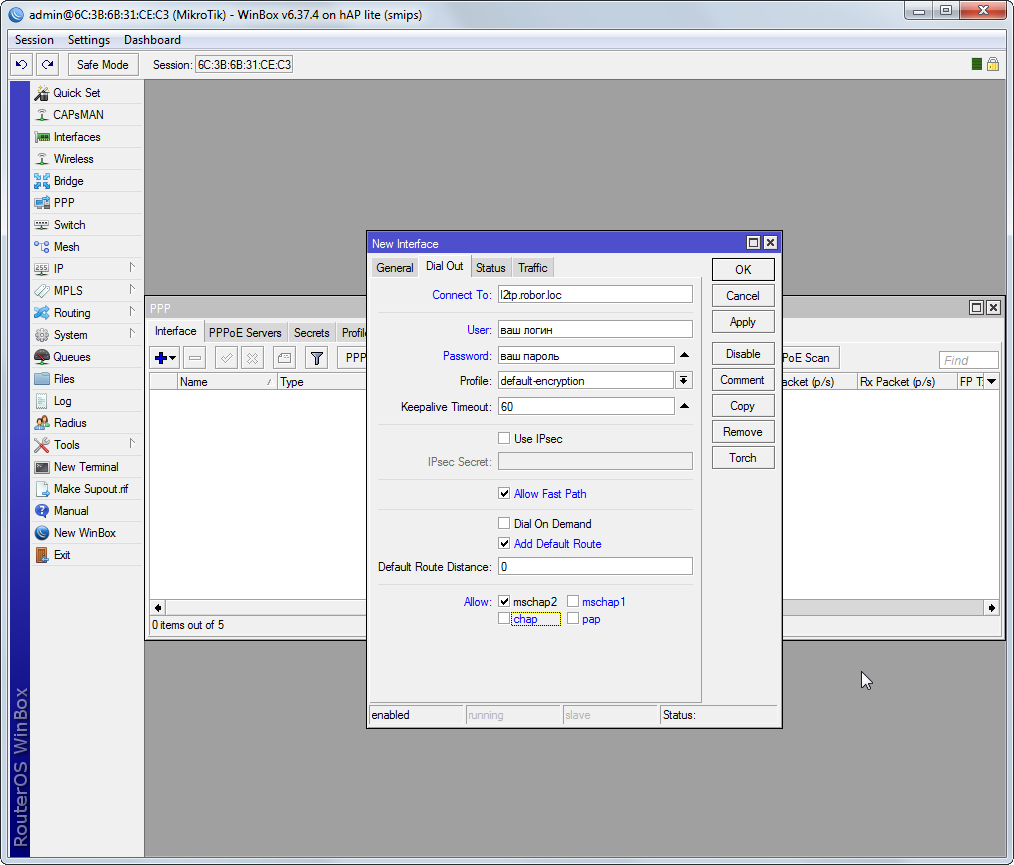
12. Далее необходимо включить NAT, для этого выбираем в меню IP пункт Firewall
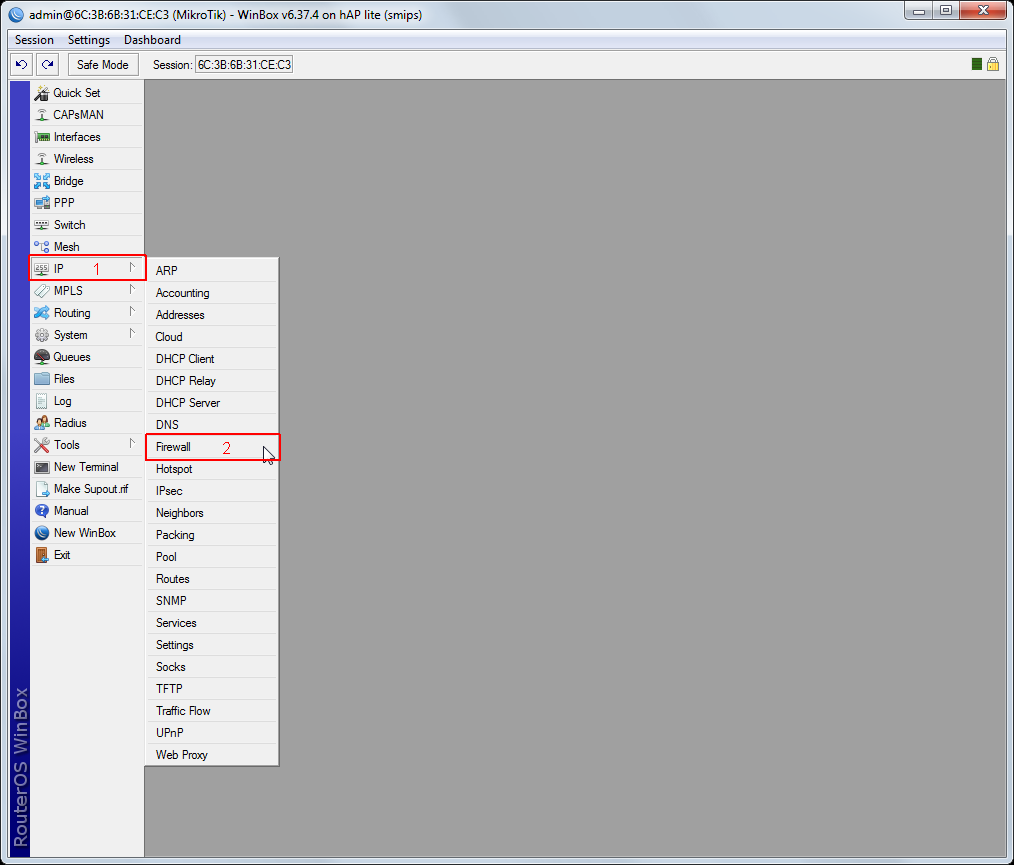
13. В окне Firewall выбираем закладку NAT и жмем синий плюс, на закладке General выставляем как на картинке и переходим на закладку Action
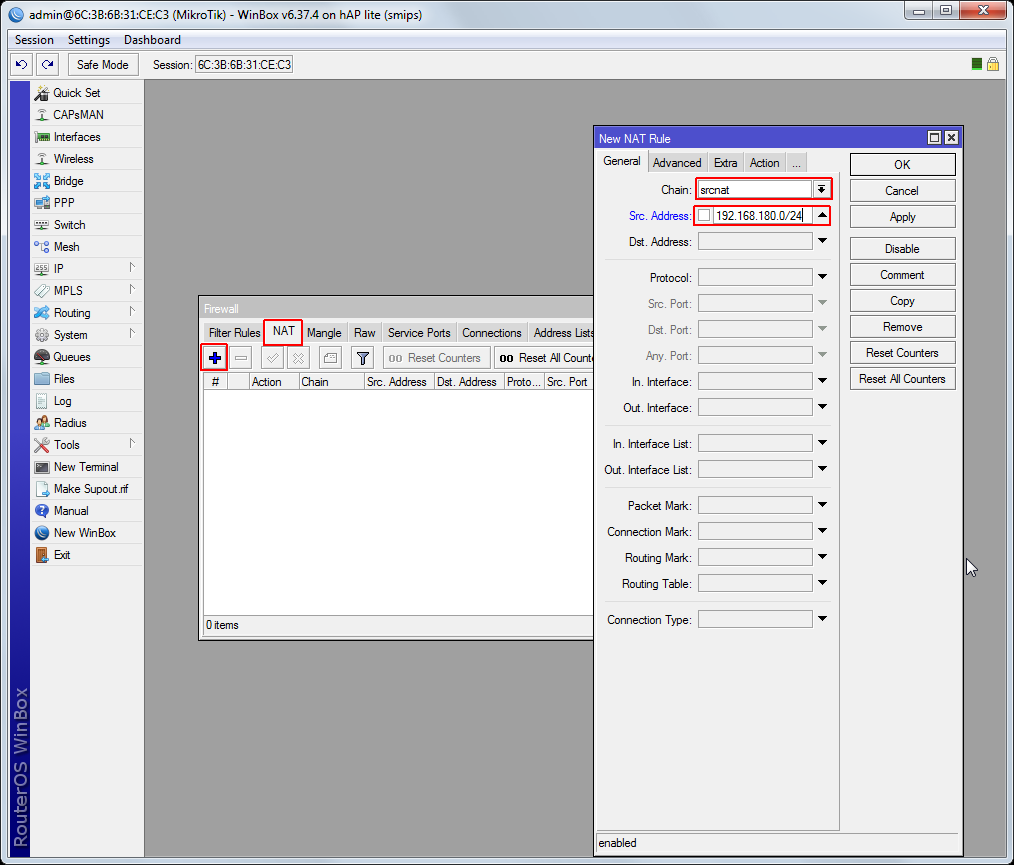
14. на закладке Action выбираем masquerade и жмем OK
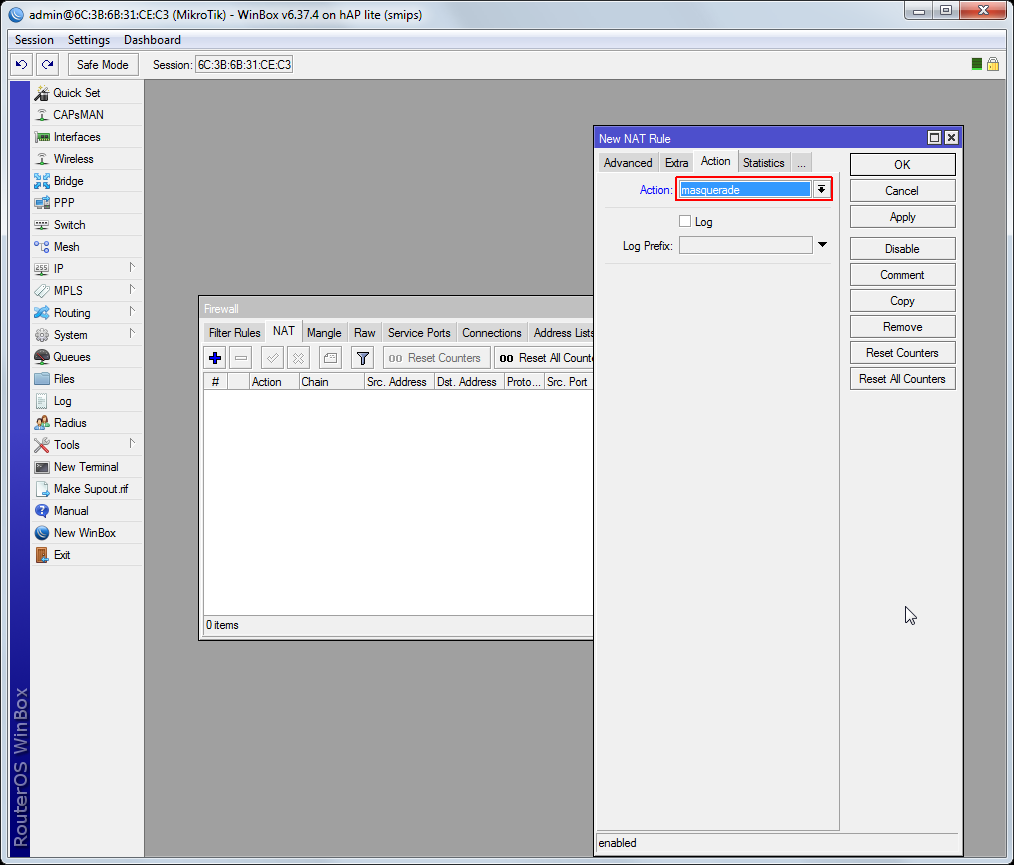
15. Далее нажмем на меню Bridge, в появившемся окне на синий плюс и потом на OK
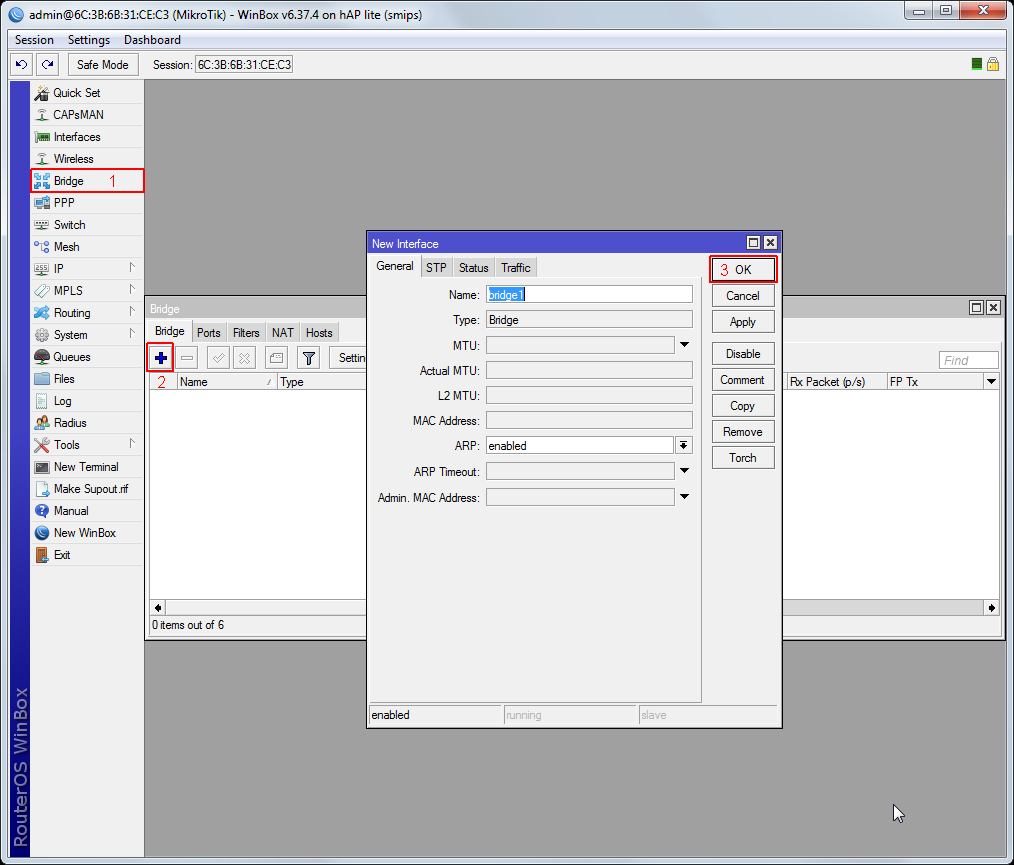
16. перейдем на закладку Ports, и опять на синий плюс. Выставить как на картинке и нажать OK. Далее повторить тоже самое, выбирая в списке Interface: ether3, ether4, wlan1
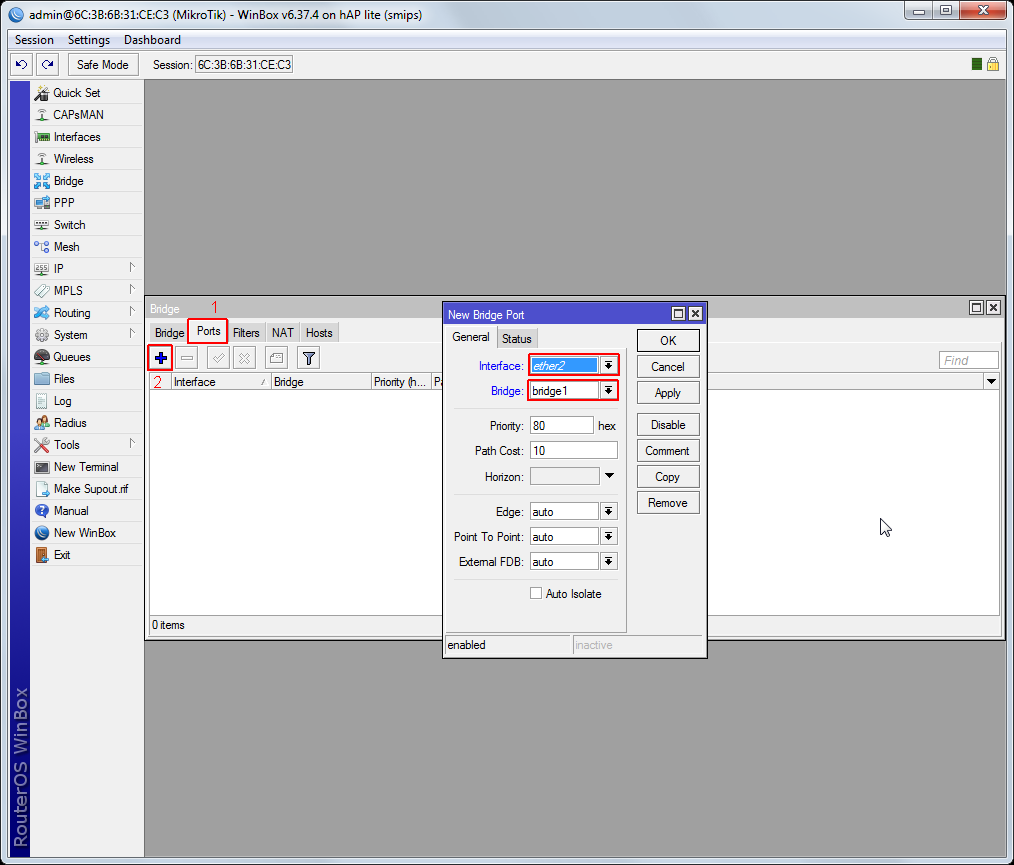
17. далее выберем в меню IP пункт Addresses
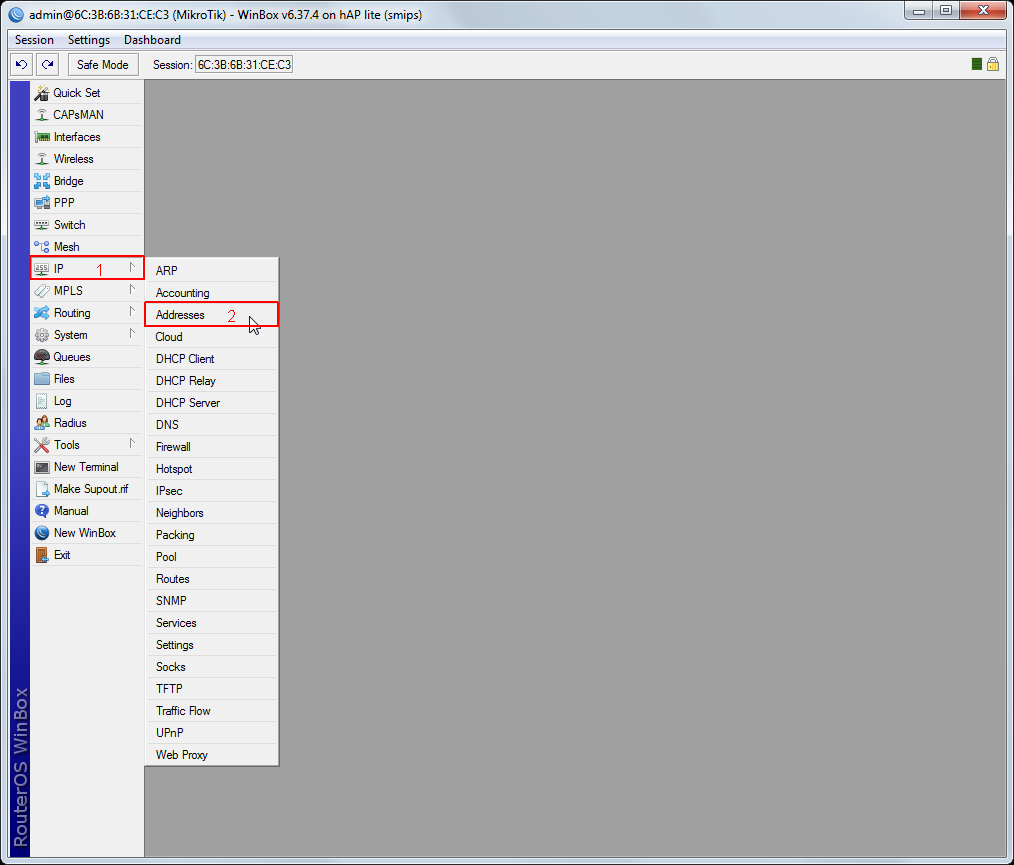
18. в появившемся окне нажмем на синий плюс, выставим все как на картинке и нажмем ок
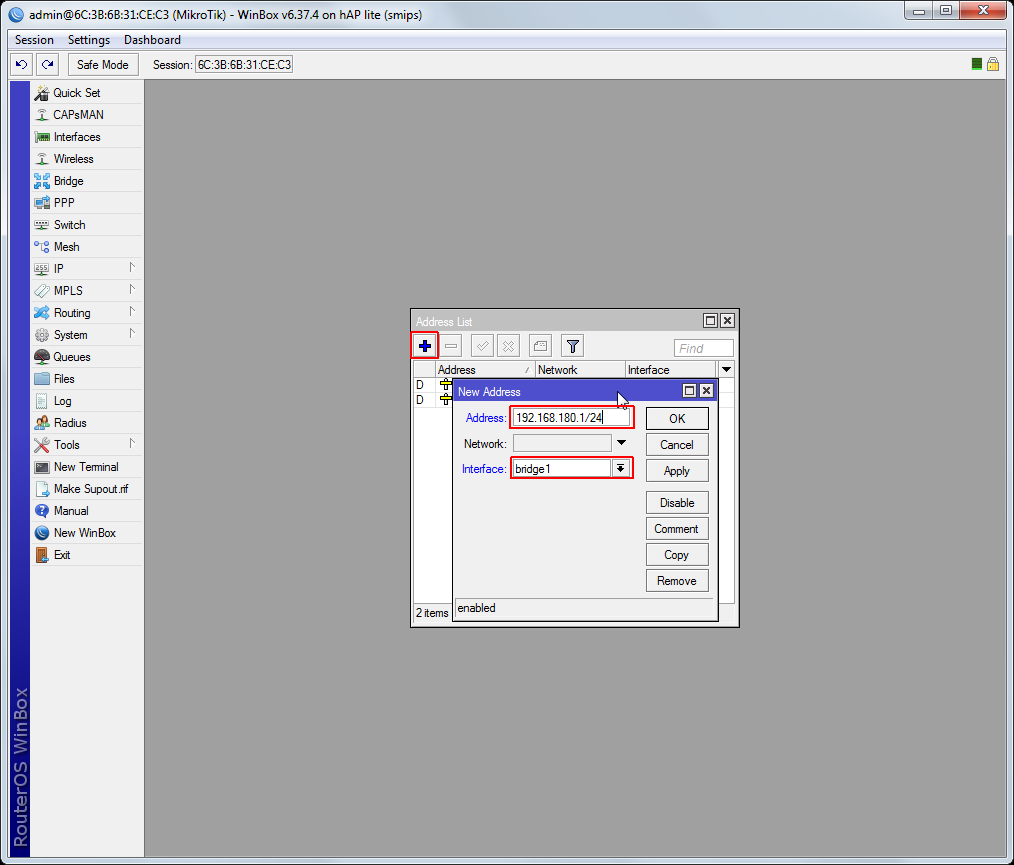
19. Далее в меню IP выберем DHCP server
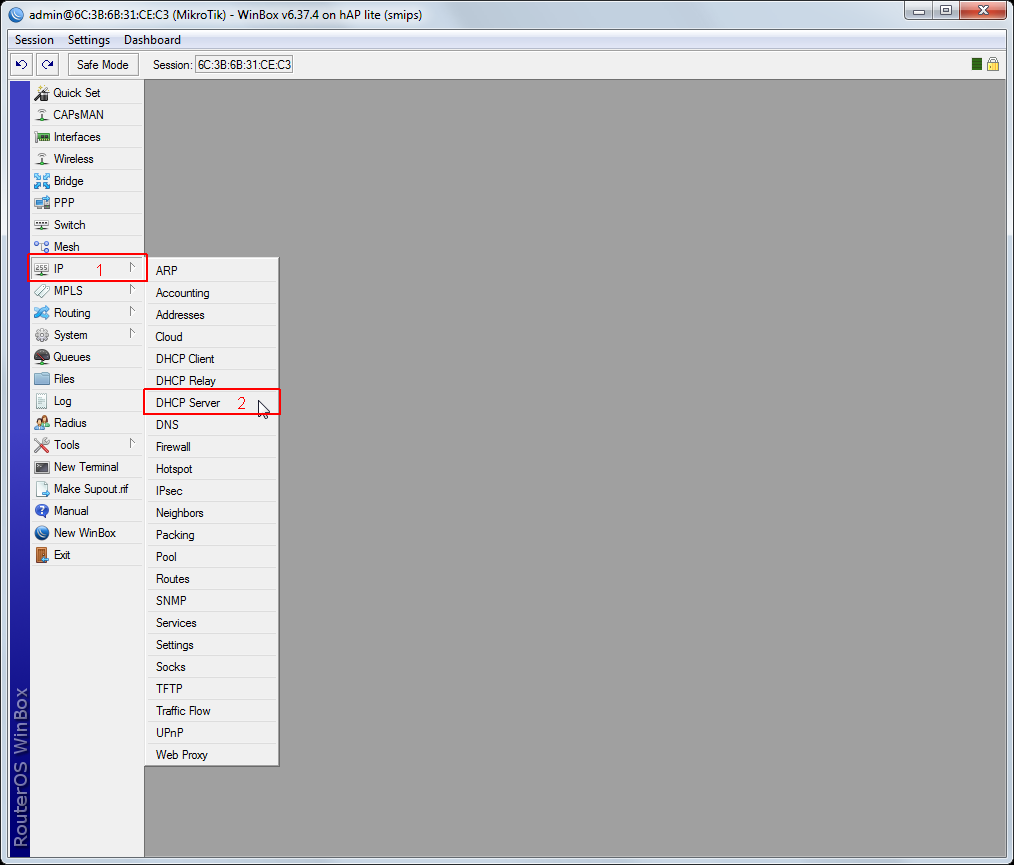
20. в появившемся окне нажмем на кнопку DHCP setup, выберем в списке bridge1 и нажимаем Next на всех остальных этапах
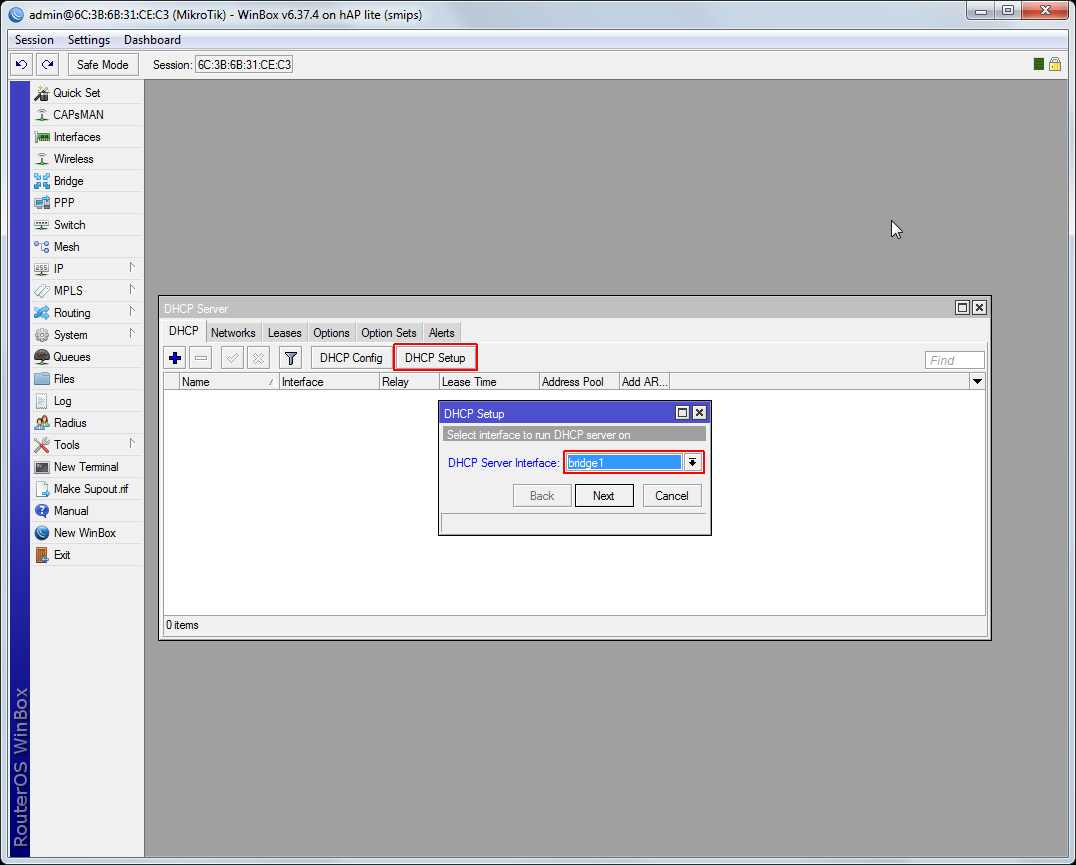
21. далее в меню IP выберем пункт DNS
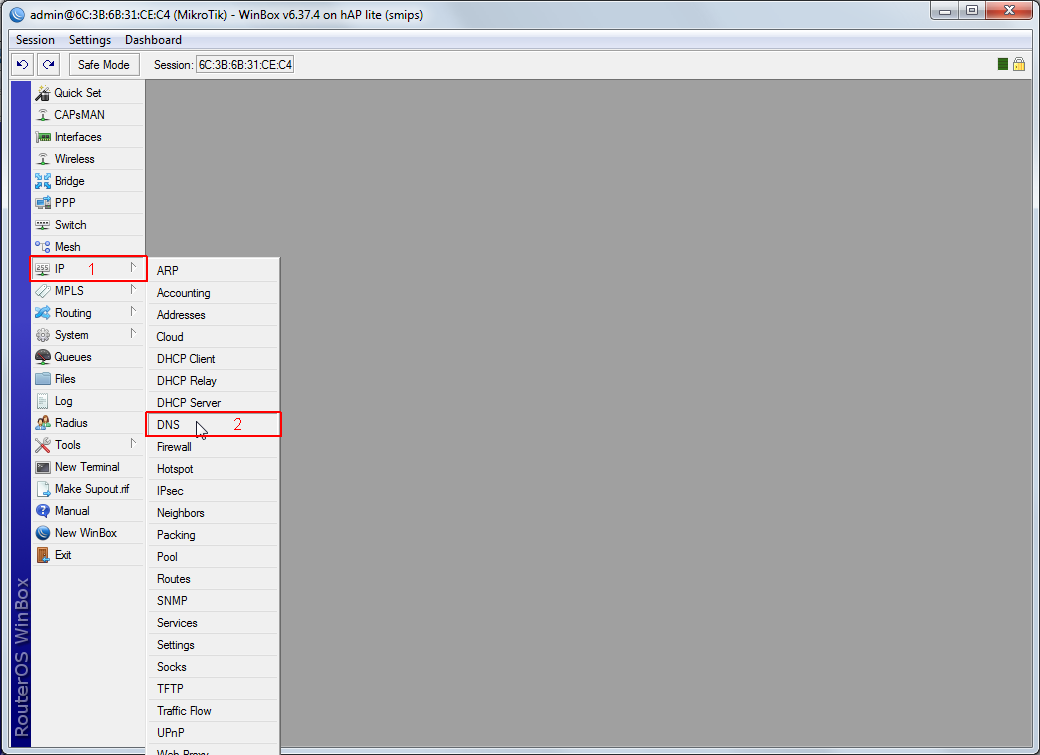
22. выставить галочку в обведенной опции и нажать OK
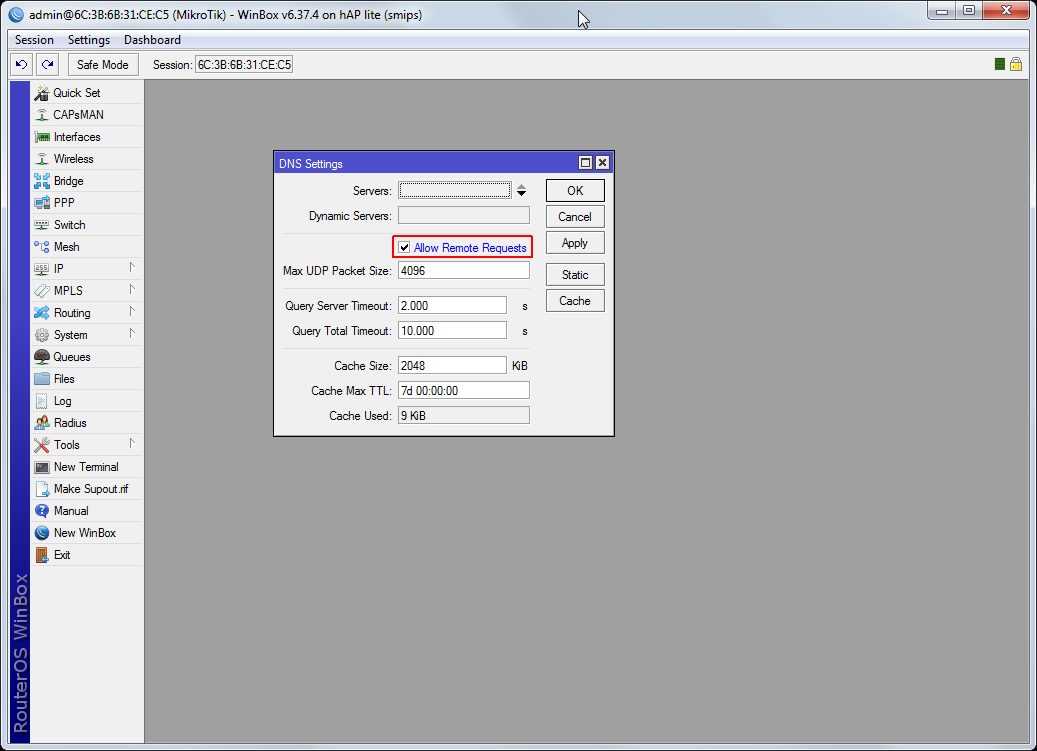
23. Далее меню Wireless, на закладке Security Profiles нажмем синий плюс. Выбрать опции как на картинке и придумать пароль для вайфая
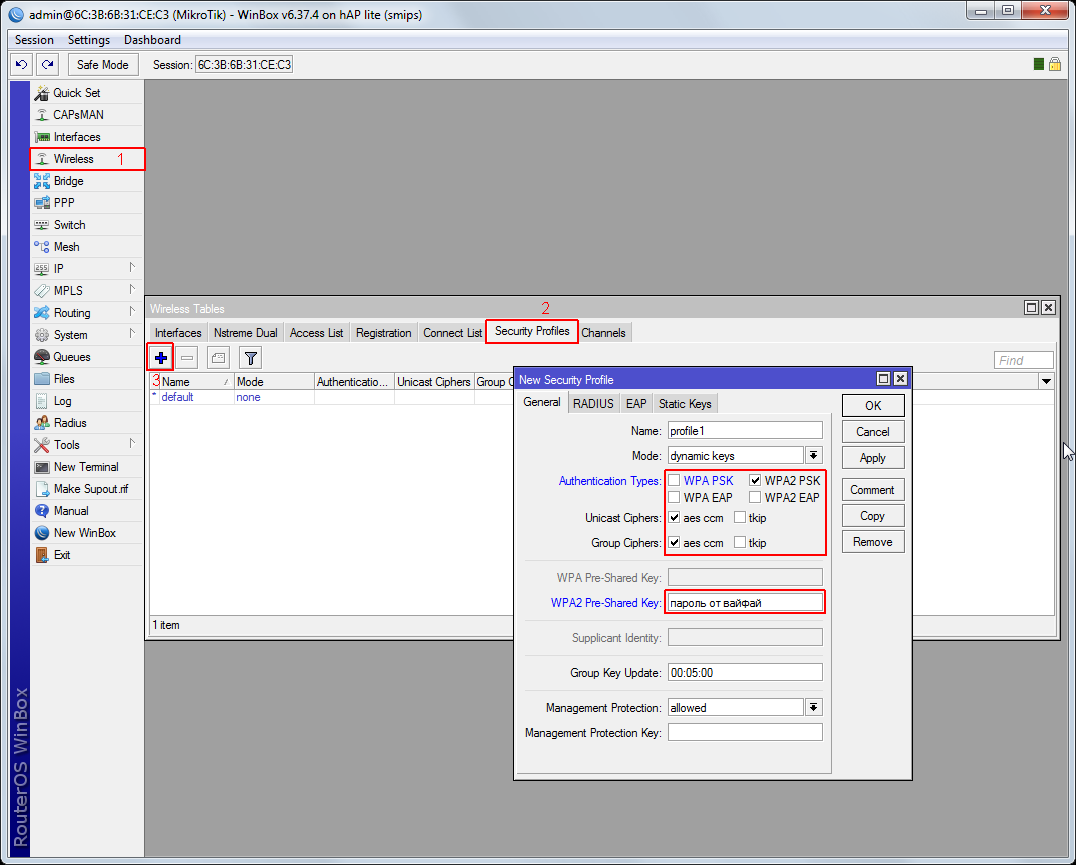
24. Переходим на закладку Interfaces, и двойной клик по wlan1. Выставить опции как на картинке, опцию SSID рекомендуется придумать свою, это название сети
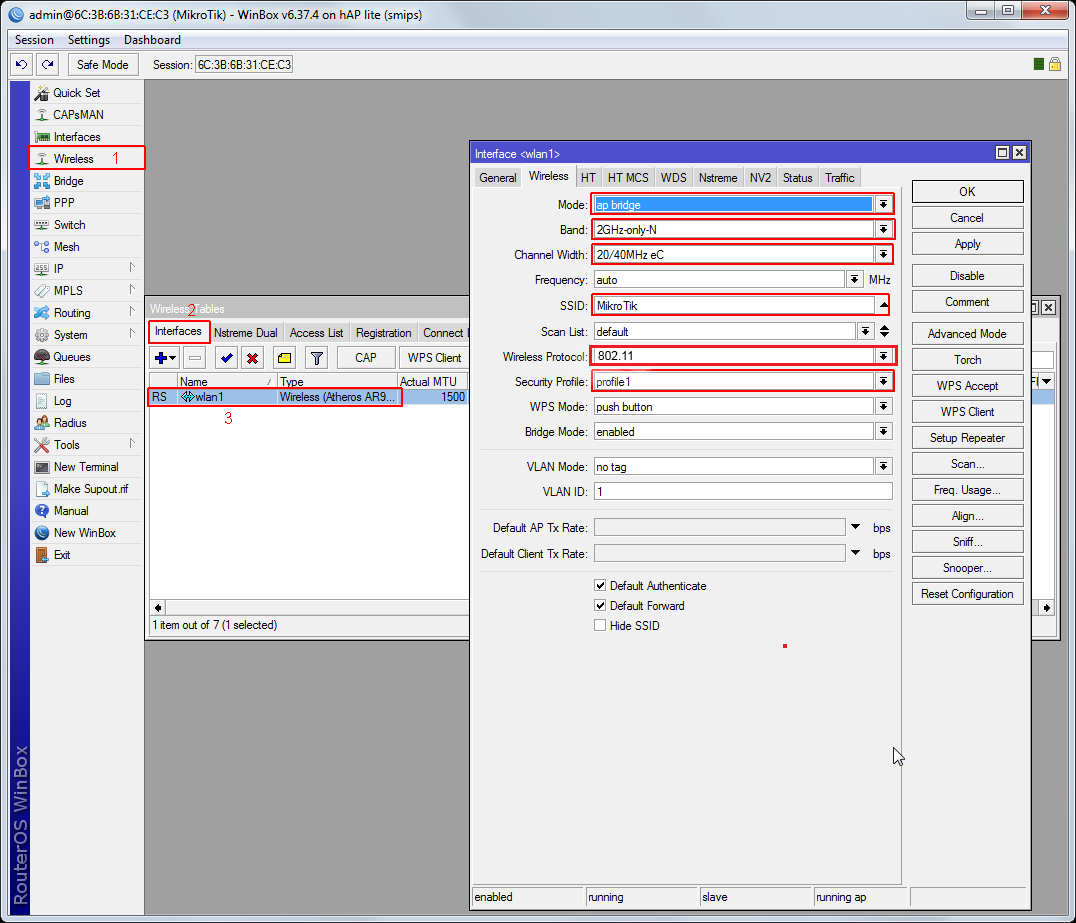
25. После завершении настройки, перезагружаем роутер. Для перезагрузки в меню System выбрать Reboot.